程序逻辑有有关问题,请帮忙
程序逻辑有问题,请大虾帮忙
<?php<br />$arr = array(<br /> 0 => array('id'=>12,'name'=>'NO.1'),<br /> 1 => array('id'=>13,'name'=>'NO.2'),<br />);<br /><br />$_check_id = 0;<br />if($arr) {<br />foreach($arr as $v){<br />?><br /><input type="radio" name="c" id="d_<?php echo $v['id']?>" value="<?php echo $v[id]?>" /><?php echo $v['name']?><br><br /><?php <br />}<br />}?>程序初始状态为上。
注意$_check_id是三种状态,第一种是为0,即$_check_id=0,第二种是有值,但与数组中的id不相等,即$_check_id=2,第三种状态是:$_check_id与数组中的id相等
现在要求在循环的时候$_check_id 与 数组中id对比
如果相等,将input中的radio选中,即状态为checked
如果不相等,则将循环出来的第一个radio选为checked
当然,也可以拿出循环体来实现,只要能将上面的问题解决就好,想了两三个小时了,麻烦大家给个思路吧
当然,数组也有可能为空,这个就不用判断了,很好解决,现在麻烦的是怎么将上面的问题解决,想了半天,没有头绪,头大了。
------最佳解决方案--------------------
<br /><br /> $arr = array(<br /> 0 => array('id'=>12,'name'=>'NO.1'),<br /> 1 => array('id'=>13,'name'=>'NO.2'),<br /> 2 => array('id'=>14,'name'=>'NO.3'),<br /> 3 => array('id'=>15,'name'=>'NO.4'),<br /> );<br /> <br /> $_check_id = 14;<br /> $found = false;<br /> $htmls = array();<br /> if($arr) {<br /> foreach($arr as $v){<br /> $input_pre = <<<EOT<br /> <input type="radio" name="c" id="d_{$v['id']}" value="{$v['id']}"<br />EOT;<br /> $input_post = <<<EOT<br /> />{$v['name']}<br />EOT;<br /> if(!$found && $_check_id == $v['id']) {<br /> $found = true;<br /> $input_pre .= ' checked ';<br /> }<br /> $htmls[] = array($input_pre, $input_post);<br /> }<br /> }<br /> $htmlstr = '';<br /> foreach($htmls as $html) {<br /> if(!$found) {<br /> $html[0] .= ' checked ';<br /> $found = true;<br /> }<br /> $htmlstr .= implode('', $html);<br /> }<br /> echo $htmlstr;<br />可直接执行。
------其他解决方案--------------------
<?php<br />$arr = array(<br /> 0 => array('id'=>12,'name'=>'NO.1'),<br /> 1 => array('id'=>13,'name'=>'NO.2'),<br /> 2 => array('id'=>14,'name'=>'NO.3'),<br />);<br /> <br />$_check_id = 0;<br />if($arr) {<br /> foreach($arr as &$v) {<br /> if($_check_id == $v['id']) {<br /> $v['check'] = ' checked';<br /> $_check_id = -1;<br /> }<br /> }<br /> if($_check_id >=0) $arr[0]['check'] = ' checked';<br /> foreach($arr as $v){<br />?><br /><input type="radio" name="c" id="d_<?php echo $v['id']?>" value="<?php echo $v['id']?>" <?php ;echo isset($v['check'])?$v['check']:''?> /><?php echo $v['name']?><br /><?php <br />}<br />}?>------其他解决方案--------------------
<br />foreach($arr as $key=>$v){<br /> if($key == $_check_id){<br /> //这儿是checked<br /> continue;<br /> }<br />......<br />
ホットAIツール

Undresser.AI Undress
リアルなヌード写真を作成する AI 搭載アプリ

AI Clothes Remover
写真から衣服を削除するオンライン AI ツール。

Undress AI Tool
脱衣画像を無料で

Clothoff.io
AI衣類リムーバー

AI Hentai Generator
AIヘンタイを無料で生成します。

人気の記事

ホットツール

メモ帳++7.3.1
使いやすく無料のコードエディター

SublimeText3 中国語版
中国語版、とても使いやすい

ゼンドスタジオ 13.0.1
強力な PHP 統合開発環境

ドリームウィーバー CS6
ビジュアル Web 開発ツール

SublimeText3 Mac版
神レベルのコード編集ソフト(SublimeText3)

ホットトピック
 7456
7456
 15
15
 1376
1376
 52
52
 77
77
 11
11
 14
14
 9
9
 解決策: 組織では PIN を変更する必要があります。
Oct 04, 2023 pm 05:45 PM
解決策: 組織では PIN を変更する必要があります。
Oct 04, 2023 pm 05:45 PM
ログイン画面に「組織から PIN の変更を求められています」というメッセージが表示されます。これは、個人のデバイスを制御できる組織ベースのアカウント設定を使用しているコンピューターで PIN の有効期限の制限に達した場合に発生します。ただし、個人アカウントを使用して Windows をセットアップした場合、エラー メッセージは表示されないのが理想的です。常にそうとは限りませんが。エラーが発生したほとんどのユーザーは、個人アカウントを使用して報告します。私の組織が Windows 11 で PIN を変更するように要求するのはなぜですか?アカウントが組織に関連付けられている可能性があるため、主なアプローチはこれを確認することです。ドメイン管理者に問い合わせると解決できます。さらに、ローカル ポリシー設定が間違っていたり、レジストリ キーが間違っていたりすると、エラーが発生する可能性があります。今すぐ
 Windows 11 でウィンドウの境界線の設定を調整する方法: 色とサイズを変更する
Sep 22, 2023 am 11:37 AM
Windows 11 でウィンドウの境界線の設定を調整する方法: 色とサイズを変更する
Sep 22, 2023 am 11:37 AM
Windows 11 では、新鮮でエレガントなデザインが前面に押し出されており、最新のインターフェイスにより、ウィンドウの境界線などの細部をカスタマイズして変更することができます。このガイドでは、Windows オペレーティング システムで自分のスタイルを反映した環境を作成するのに役立つ手順について説明します。ウィンドウの境界線の設定を変更するにはどうすればよいですか? + を押して設定アプリを開きます。 Windows [個人用設定] に移動し、[色の設定] をクリックします。ウィンドウの境界線の色の変更設定ウィンドウ 11" width="643" height="500" > [タイトル バーとウィンドウの境界線にアクセント カラーを表示する] オプションを見つけて、その横にあるスイッチを切り替えます。 [スタート] メニューとタスク バーにアクセント カラーを表示するにはスタート メニューとタスク バーにテーマの色を表示するには、[スタート メニューとタスク バーにテーマを表示] をオンにします。
 この Apple ID は iTunes Store でまだ使用されていません: 修正
Jun 10, 2024 pm 05:42 PM
この Apple ID は iTunes Store でまだ使用されていません: 修正
Jun 10, 2024 pm 05:42 PM
AppleIDを使用してiTunesStoreにログインすると、「このAppleIDはiTunesStoreで使用されていません」というエラーが画面に表示される場合があります。心配するようなエラー メッセージはありません。これらのソリューション セットに従って問題を修正できます。解決策 1 – 配送先住所を変更する iTunes Store にこのプロンプトが表示される主な理由は、AppleID プロファイルに正しい住所がないことです。ステップ 1 – まず、iPhone で iPhone 設定を開きます。ステップ 2 – AppleID は他のすべての設定の最上位にある必要があります。それで、開けてください。ステップ 3 – そこに到達したら、「支払いと配送」オプションを開きます。ステップ 4 – Face ID を使用してアクセスを確認します。ステップ
 イベント ビューアでのイベント ID 55、50、98、140 のディスク エラーを修正
Mar 19, 2024 am 09:43 AM
イベント ビューアでのイベント ID 55、50、98、140 のディスク エラーを修正
Mar 19, 2024 am 09:43 AM
Windows 11/10 のイベント ビューアーでイベント ID 55、50、140、または 98 が表示された場合、またはディスク ファイル システム構造が破損しているため使用できないというエラーが発生した場合は、次のガイドに従って問題を解決してください。イベント 55、ディスク上のファイル システム構造が壊れていて使用できないとはどういう意味ですか?セッション 55 では、Ntfs ディスク上のファイル システム構造が破損しており、使用できません。ボリューム上で chkMSK ユーティリティを実行してください。NTFS がトランザクション ログにデータを書き込むことができない場合、イベント ID 55 のエラーがトリガーされ、NTFS はトランザクション データを書き込むことができず操作を完了できません。このエラーは通常、ディスク上に不良セクタが存在するか、ディスク サブシステムのファイル システムが不十分なために、ファイル システムが破損した場合に発生します。
 Windows 11でタイトルバーの色を変更するにはどうすればよいですか?
Sep 14, 2023 pm 03:33 PM
Windows 11でタイトルバーの色を変更するにはどうすればよいですか?
Sep 14, 2023 pm 03:33 PM
デフォルトでは、Windows 11 のタイトル バーの色は、選択したダーク/ライト テーマによって異なります。ただし、任意の色に変更できます。このガイドでは、デスクトップ エクスペリエンスを変更し、視覚的に魅力的なものにするためにカスタマイズする 3 つの方法について、段階的な手順を説明します。アクティブなウィンドウと非アクティブなウィンドウのタイトル バーの色を変更することはできますか?はい、設定アプリを使用してアクティブなウィンドウのタイトル バーの色を変更したり、レジストリ エディターを使用して非アクティブなウィンドウのタイトル バーの色を変更したりできます。これらの手順を学習するには、次のセクションに進んでください。 Windows 11でタイトルバーの色を変更するにはどうすればよいですか? 1. 設定アプリを使用して + を押して設定ウィンドウを開きます。 Windows「個人用設定」に進み、
 Windows 11/10修復におけるOOBELANGUAGEエラーの問題
Jul 16, 2023 pm 03:29 PM
Windows 11/10修復におけるOOBELANGUAGEエラーの問題
Jul 16, 2023 pm 03:29 PM
Windows インストーラー ページに「問題が発生しました」というメッセージとともに「OOBELANGUAGE」というメッセージが表示されますか?このようなエラーが原因で Windows のインストールが停止することがあります。 OOBE とは、すぐに使えるエクスペリエンスを意味します。エラー メッセージが示すように、これは OOBE 言語の選択に関連する問題です。心配する必要はありません。OOBE 画面自体から気の利いたレジストリ編集を行うことで、この問題を解決できます。クイックフィックス – 1. OOBE アプリの下部にある [再試行] ボタンをクリックします。これにより、問題が発生することなくプロセスが続行されます。 2. 電源ボタンを使用してシステムを強制的にシャットダウンします。システムの再起動後、OOBE が続行されます。 3. システムをインターネットから切断します。 OOBE のすべての側面をオフライン モードで完了する
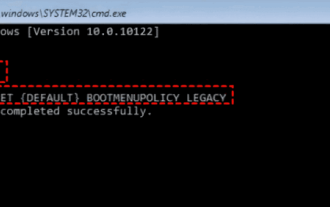 kernel_security_check_failure ブルー スクリーンを解決する 17 の方法
Feb 12, 2024 pm 08:51 PM
kernel_security_check_failure ブルー スクリーンを解決する 17 の方法
Feb 12, 2024 pm 08:51 PM
Kernelsecuritycheckfailure (カーネルチェック失敗) は比較的一般的な停止コードですが、理由が何であれ、ブルースクリーンエラーは多くのユーザーを悩ませます、当サイトでは 17 種類のエラーをユーザーに丁寧に紹介します。 kernel_security_check_failure ブルー スクリーンに対する 17 の解決策 方法 1: すべての外部デバイスを削除する 使用している外部デバイスが Windows のバージョンと互換性がない場合、Kernelsecuritycheckfailure ブルー スクリーン エラーが発生することがあります。これを行うには、コンピュータを再起動する前に、すべての外部デバイスを取り外しておく必要があります。
 Windows 11 でタスクバーのサムネイル プレビューを有効または無効にする方法
Sep 15, 2023 pm 03:57 PM
Windows 11 でタスクバーのサムネイル プレビューを有効または無効にする方法
Sep 15, 2023 pm 03:57 PM
タスクバーのサムネイルは楽しい場合もありますが、気が散ったり煩わしい場合もあります。この領域にマウスを移動する頻度を考えると、重要なウィンドウを誤って閉じてしまったことが何度かある可能性があります。もう 1 つの欠点は、より多くのシステム リソースを使用することです。そのため、リソース効率を高める方法を探している場合は、それを無効にする方法を説明します。ただし、ハードウェアの仕様が対応可能で、プレビューが気に入った場合は、有効にすることができます。 Windows 11でタスクバーのサムネイルプレビューを有効にする方法は? 1. 設定アプリを使用してキーをタップし、[設定] をクリックします。 Windows では、「システム」をクリックし、「バージョン情報」を選択します。 「システムの詳細設定」をクリックします。 [詳細設定] タブに移動し、[パフォーマンス] の下の [設定] を選択します。 「視覚効果」を選択します




